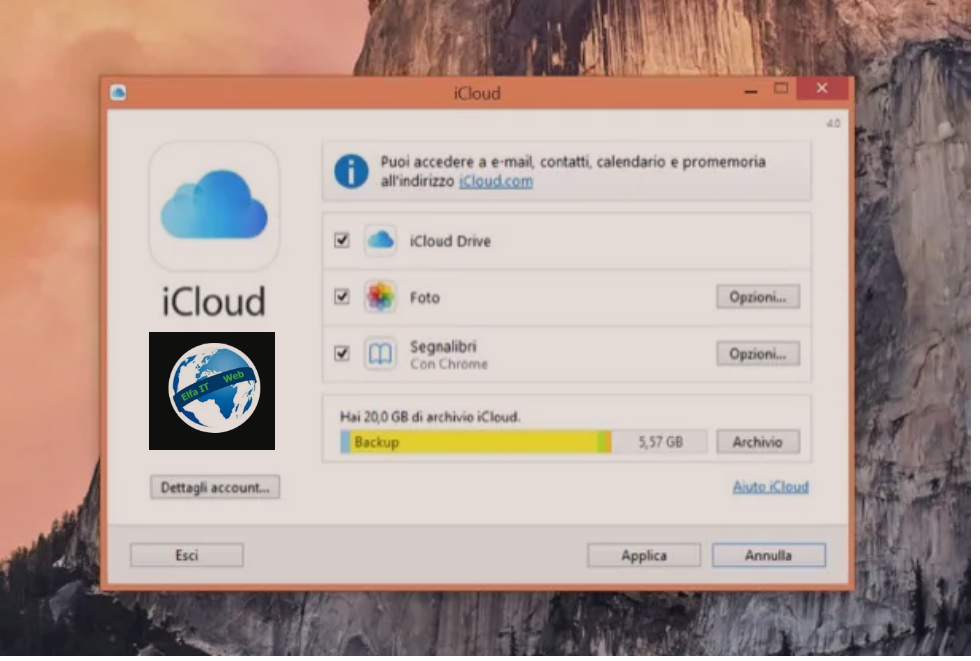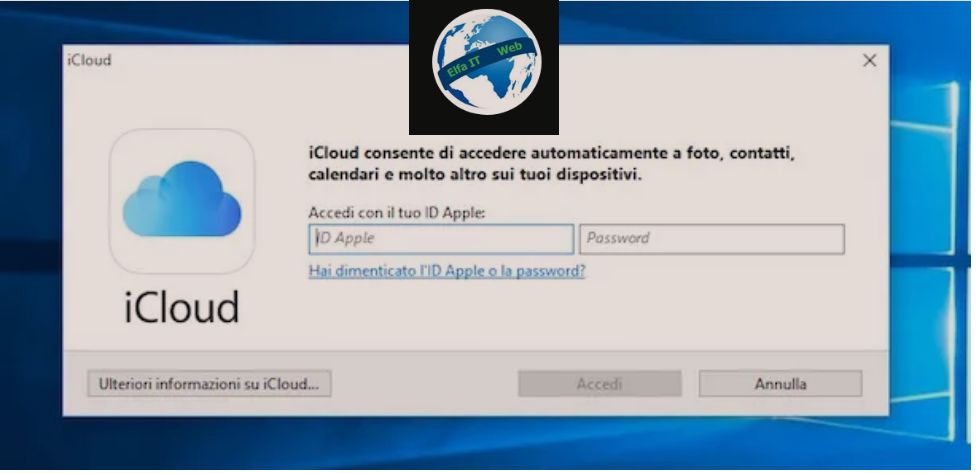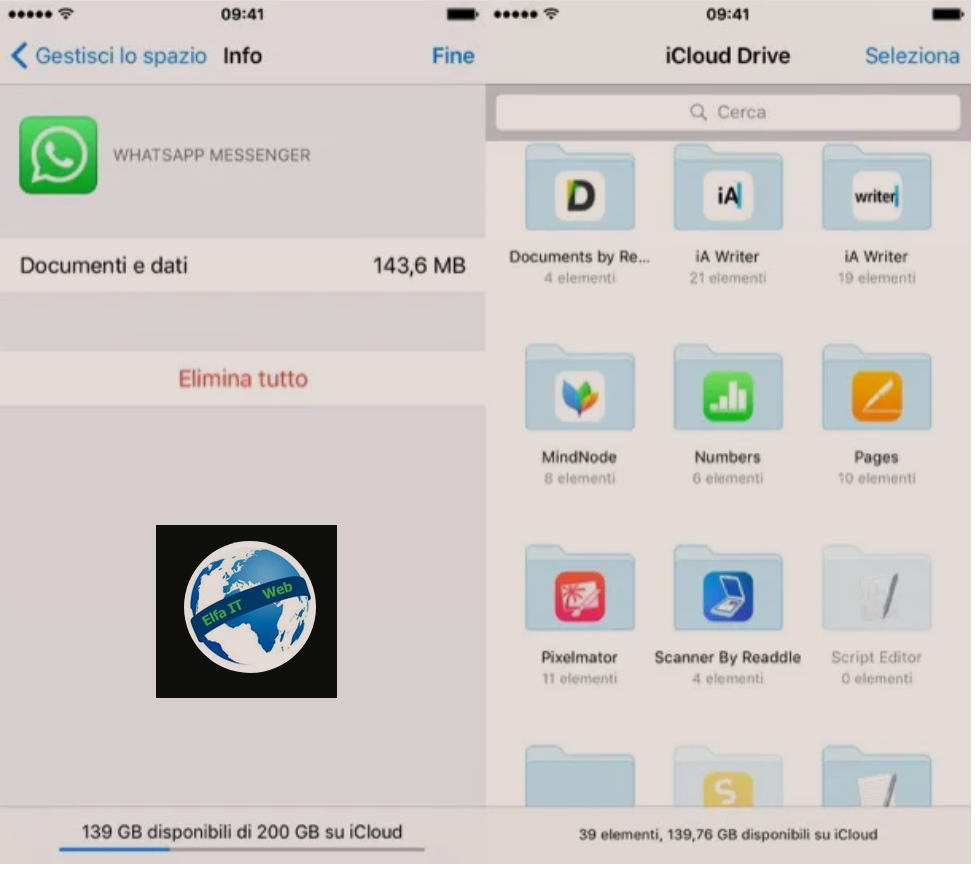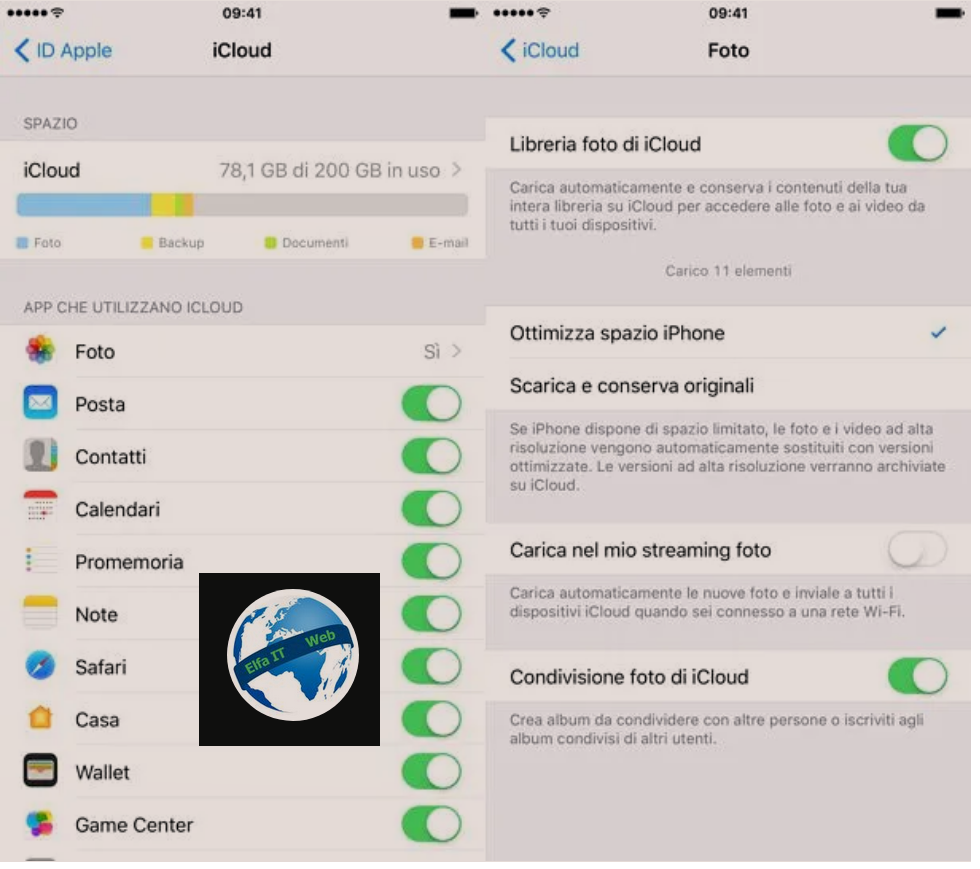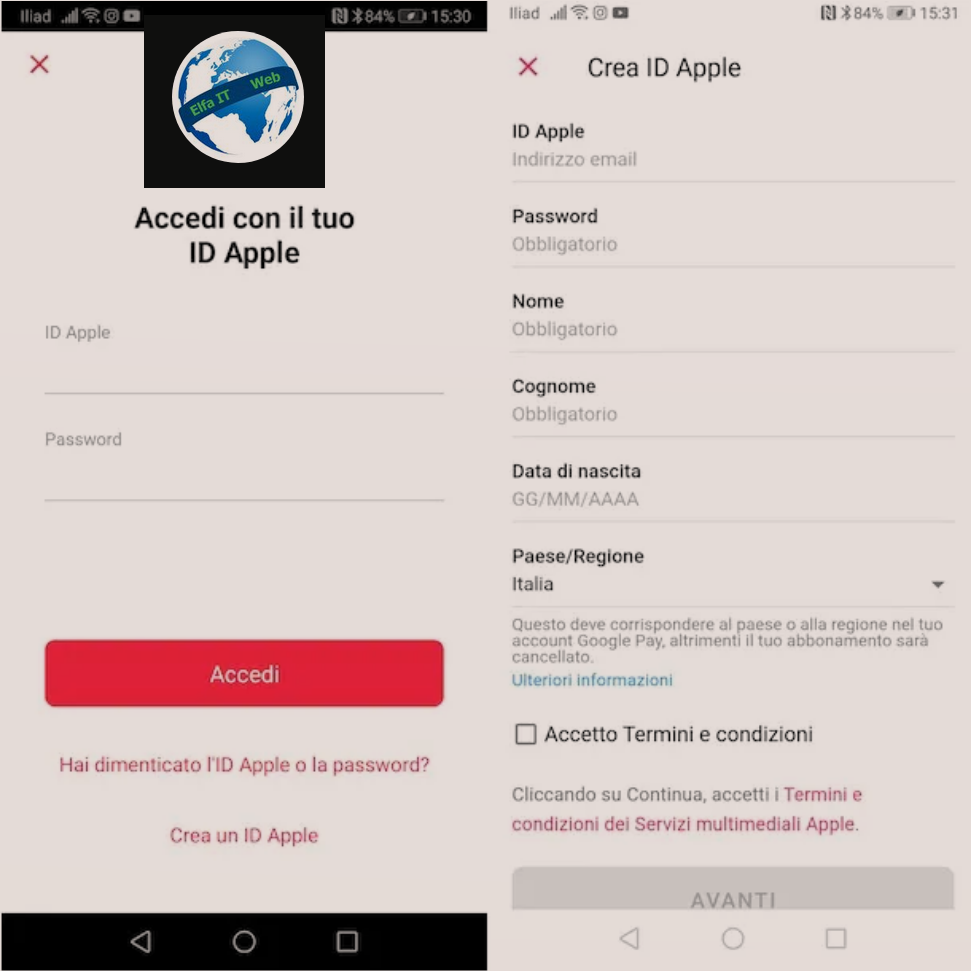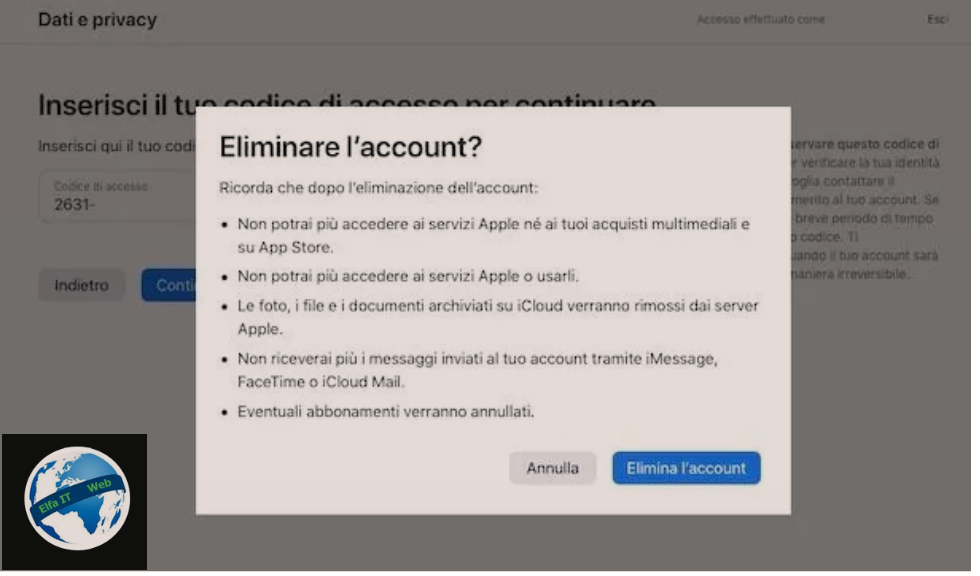Nese keni harruar fjalekalimin e hyrjes ne sherbim, atehere ketu do ju shpjegojme se si te rikuperosh password iCloud. Llogaria/account iCloud eshte ajo e cila ju jep akses në të gjitha shërbimet online të Apple dhe ju lejon të beni nje backup/kopje rezerve te skedarëve tuaj ne internet (deri në 5 GB me planin falas).
Rikuperimi i fjalëkalimit të një llogarie iCloud është në fakt i thjeshtë, me kusht që sigurisht të jeni pronari legjitim i llogarisë. Per te gjitha detajet vazhdoni lexoni me tej.
Permbajtja
- Si te rikuperosh password/fjalekalimin iCloud
- Si te rikuperosh fjalekalimin e emailit iCloud
- Si te rikuperosh fjalekalimin e Keychain iCloud
- Ne rast problemesh
Si te rikuperosh password/fjalekalimin iCloud
Pasi kemi bërë premisat e nevojshme më sipër, është koha për të parë konkretisht se si te rikuperosh fjalekalimin/password iCloud përmes pajisjeve të ndryshme: iPhone dhe iPad, Mac, online dhe madje edhe nga pajisjet Android.
Kini parasysh, megjithatë, se procedura që do të përshkruaj nuk përdoret për të rikthyer fjalëkalimin tuaj të vjetër, por për të vendosur një të ri dhe më pas për të hyre serish ne profilin tuaj.
Si te rikuperosh password iCloud: ne iPhone
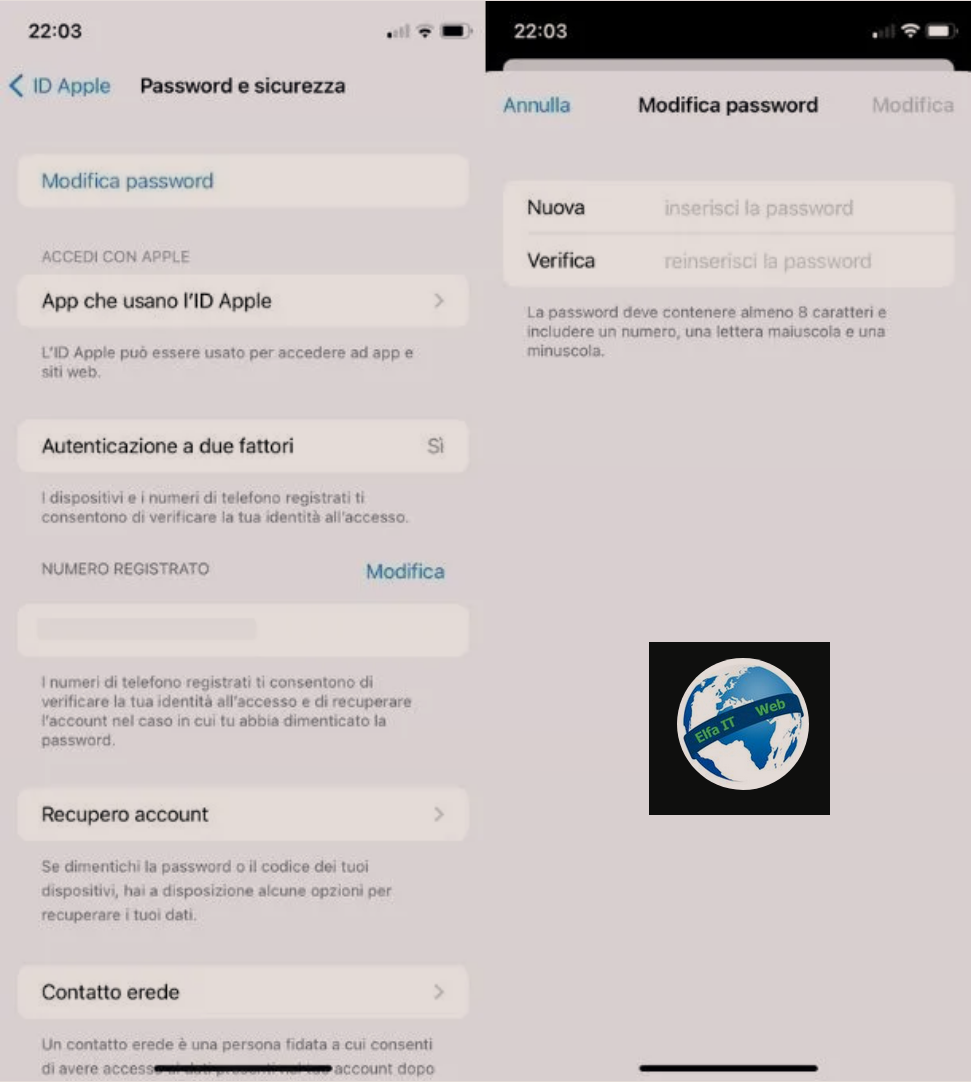
Nëse dëshironi të veproni përmes iPhone (ose iPad tuaj) gjëja e parë që duhet të bëni është të merrni pajisjen tuaj, shtypni ikonën Cilësimet/Impostazini (e përfaqësuar nga një ingranazh në një sfond gri), më pas shtypni emrin tuaj në krye të ekranit qe hapet dhe prekni Fjalëkalimi dhe siguria/Password e sicurezza.
Në ekranin e mëtejshëm që hapet, shtypni opsionin Ndrysho fjalëkalimin/Modifica password, më pas futni kodin e shkyçjes së pajisjes dhe plotësoni fushat I ri/Nuova/New dhe Verifiko/Verifica, duke futur fjalëkalimin e ri që dëshironi të përdorni. Pasi ta keni shtypur, për të përfunduar, trokitni lehtë mbi artikullin Modifiko lart djathtas dhe zgjidhni nëse do të dilni nga pajisjet e tjera ose nëse do të qëndroni të lidhur. Kjo eshte e gjitha.
Gjithashtu mbani mend se iPhone do t’ju paralajmërojë nëse vendosni një fjalëkalim të dobët ose një që nuk korrespondon me kushtet e ofruara nga Apple.
Si te rikuperosh password iCloud: nga kompjutri
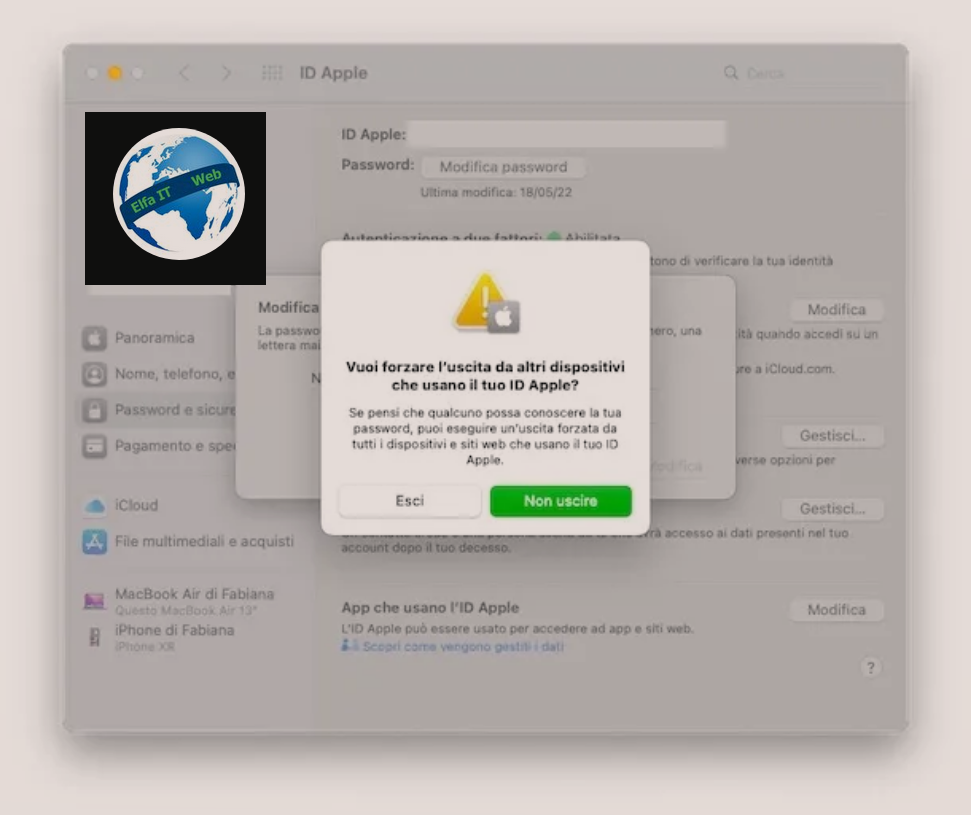
Nese dëshironi të dini se si të rikuperoni fjalëkalimin iCloud pa telefon, ndoshta nga nje kompjuter, atehere ju mund të veproni në disa mënyra.
Së pari, nëse keni një Mac, mund të rikuperoni shpejt fjalëkalimin tuaj të humbur iCloud duke e zëvendësuar atë nëpërmjet udhezuesit të ofruar nga Preferencat e Sistemit. Më pas klikoni në ikonën e lartpërmendur (e përfaqësuar nga një ingranazh) dhe më pas shtypni ikonën Apple ID që ndodhet lart djathtas.
Në këtë pikë zgjidhni opsionin Password and Security/Password e sicurezza nga menuja në të majtë të panelit të hapur dhe në fund shtypni butonin Ndrysho fjalëkalimin/Modifica password që ndodhet në krye, poshtë adresës suaj iCloud. Pasi të bëhet kjo, shkruani kodin e shkyçjes së Mac-ut tuaj në fushën e duhur që shfaqet në qendër të ekranit dhe klikoni në tastin Lejo/Consenti ose butonin Enter në tastierë.
Tani mund të plotësoni fushat Fjalëkalim i ri/Nuova password dhe Konfirmo/Conferma dhe më pas shtypni butonin Ndrysho/Modifica për të përfunduar zëvendësimin e fjalëkalimit. Së fundi, përpara se të përfundoni, zgjidhni nëse do të dilni ose jo nga pajisjet e tjera të lidhura me të njëjtën Apple ID, duke shtypur butonin Dil/Esci ose Mos dil/Non uscire.
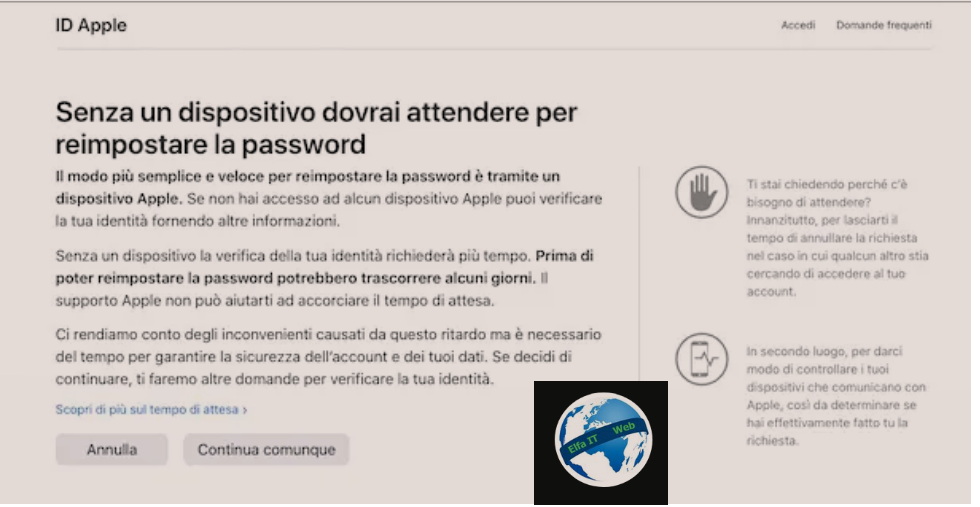
Nëse nuk keni një Mac por një kompjuter me Windows, mund të rikuperoni fjalëkalimin tuaj duke përdorur çdo shfletues interneti. Gjithçka që duhet të bëni është të lidheni me këtë faqe, të futni adresën tuaj të emailit të lidhur me llogarinë iCloud në fushën përkatëse dhe të shtypni butonin Vazhdo/Continua.
Pas kësaj, futni numrin e telefonit të lidhur me llogarinë për të kaluar verifikimin e parë të identitetit të Apple. Ky hap eshte krijuar për të konfirmuar se jeni me të vërtetë zotëruesi i llogarisë që po përpiqeni të rikuperoni. Pasi të jete futur, shtypni butonin Vazhdo/Continua për të vazhduar me procedurën.
Në këtë pikë, përgjigjuni pozitivisht njoftimit të marrë në një pajisje tjetër Apple dhe më pas ndiqni të njëjtën procedurë që përshkrova më sipër për iPhone dhe Mac.
Përndryshe, klikoni mbi artikullin Nuk keni akses në asnjë nga pajisjet tuaja Apple?/Non hai accesso a nessuno dei tuoi dispositivi Apple? dhe ndiqni procedurën e propozuar: më pas zgjidhni nëse do të shtypni butonin Vazhdo/Continua në lidhje me opsionet Rivendosni fjalëkalimin duke u identifikuar në një pajisje të re, Përdorni pajisjen iOS të një personi tjetër ose Përdorni një pajisje iOS në një Apple Store/Reimposta la password accedendo su un nuovo dispositivo, Usa il dispositivo iOS di un’altra persona o Usa un dispositivo iOS in un Apple Store dhe më pas ndiqni procedurën që ju shpjegova më siper.
Në rast se nuk mund të përdorni asnjë nga këto metoda, mund të shtypni artikullin Nuk mund të përdorni asnjë nga këto opsione?/Non puoi usare nessuna di queste opzioni? dhe në faqen e re që u hap, klikoni në butonin Vazhdo gjithsesi/Continua comunque dhe futni kodin e verifikimit që ju është dërguar me SMS në numrin e lidhur me Apple ID në fushën përkatëse.
Pasi të bëhet kjo, klikoni në butonin Vazhdo/Continua dhe kryeni të njëjtin veprim me kodin e verifikimit të marrë në email të lidhur me llogarinë tuaj iCloud. Në fund, futni detajet e mënyrës së pagesës që përdorni me Apple dhe shtypni butonin Vazhdo/Continua.
Në këtë mënyrë kërkesa për ndryshimin e fjalëkalimit do të analizohet nga Apple e cila do t’ju japë mundësinë ta ndryshoni atë duke ju kontaktuar në emailin iCloud brenda 24 orëve.
Si te rikuperosh password iCloud: nga Android
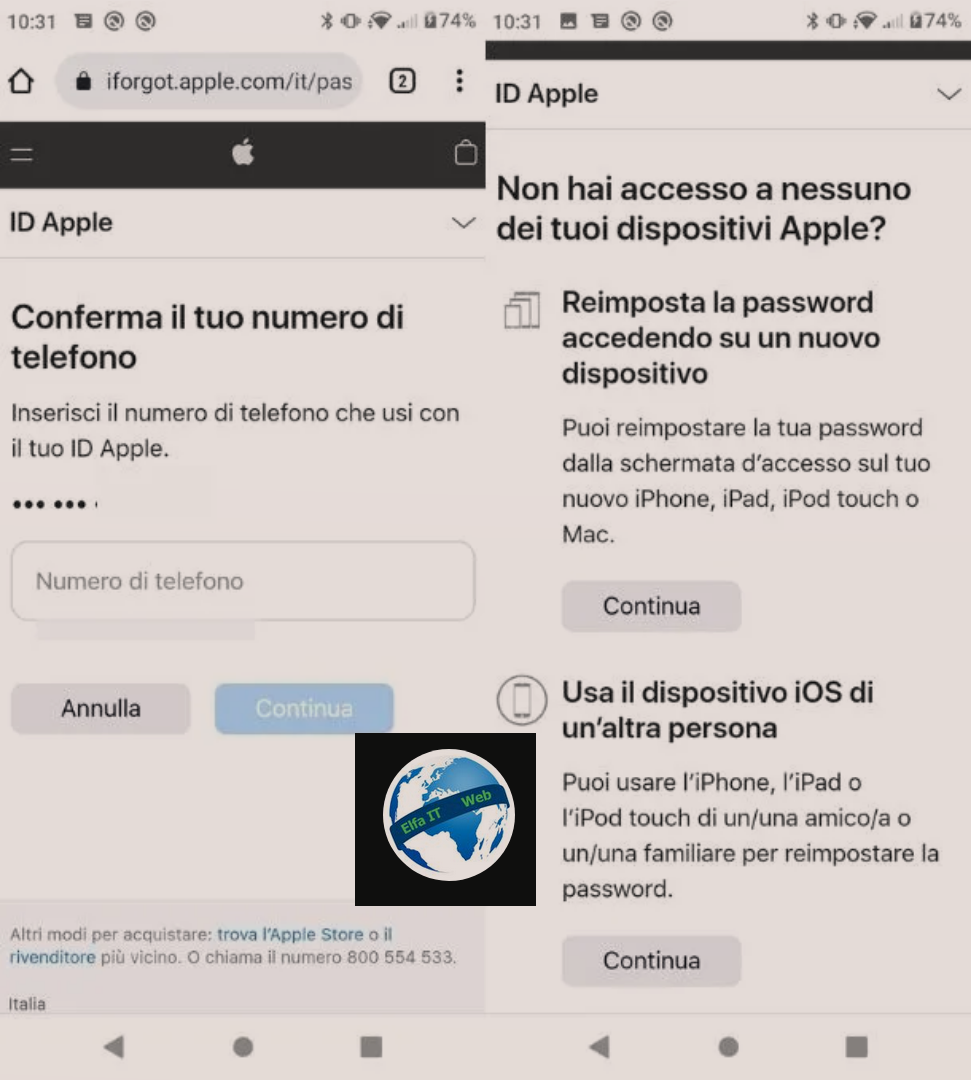
Nese dëshironi të rikuperoni fjalëkalimin tuaj jo përmes një pajisjeje Apple, por duke përdorur telefonin tuaj Android, atehere mund të ndiqni të njëjtën procedurë që përshkrova në paragrafin e mëparshëm duke përdorur shfletuesin e internetit të instaluar në pajisjen tuaj.
Operacionet që do të kryhen në këtë rast, janë plotësisht identike me ato që ju kam ilustruar tashmë për kompjuter Windows. Megjithatë, do të doja t’ju këshilloja që të përpiqeni të veproni përmes një pajisjeje Apple: në këtë mënyrë procedura do të jetë shumë më e thjeshtë dhe e menjëhershme.
Si te rikuperosh fjalekalimin e emailit iCloud
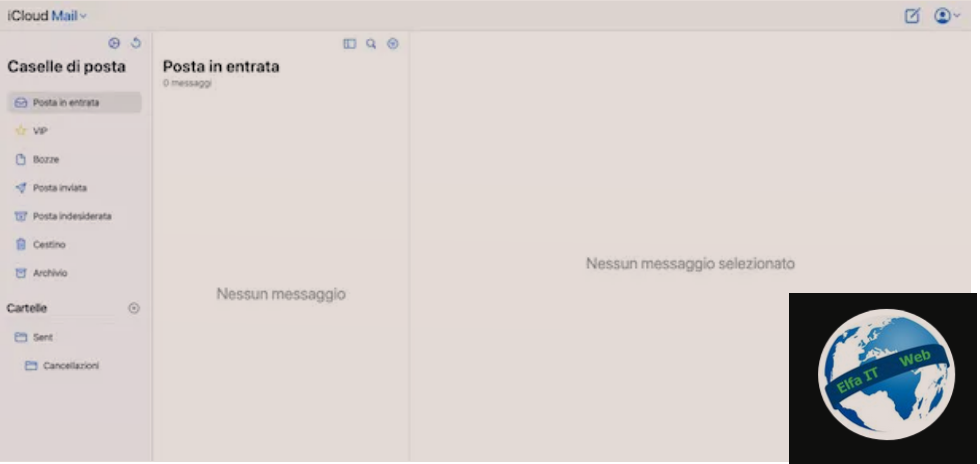
Nese dëshironi të dini se si të rikuperoni fjalëkalimin e emailit iCloud, atehere duhet thene se emaili iCloud mbrohet me të njëjtin fjalëkalim si Apple ID. Për të hyrë në iCloud Mail, në fakt duhet të futni të dhënat e llogarisë suaj iCloud.
Për të rikuperuar këto të dhëna themelore për të gjitha pajisjet tuaja Apple (dhe për rrjedhojë për të gjitha shërbimet e lidhura me to), mund t’i referoheni mënyrave të ndryshme për të rivendosur fjalëkalimin që përmenda më parë.
Si te rikuperosh fjalekalimin e Keychain iCloud
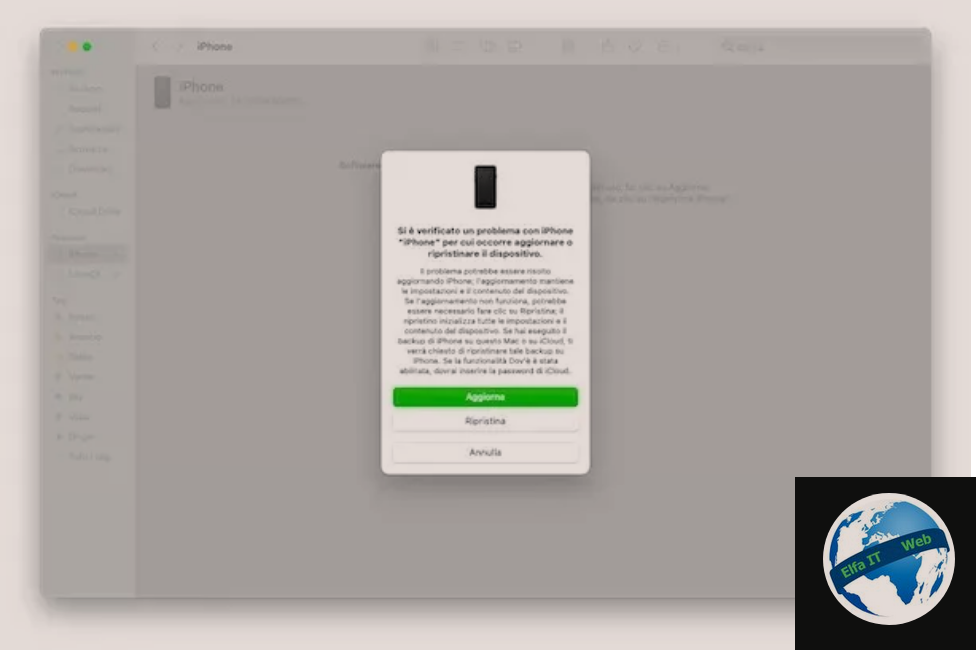
iCloud Keychain/Portachiavi ju lejon të ruani fjalëkalimet që përdorni në Safari dhe në aplikacione, në mënyrë që të aksesoni më shpejt llogaritë tuaja duke plotësuar automatikisht fushat.
Prandaj, keychain mund të përdoret në të gjitha pajisjet Apple të sinkronizuara me të njëjtën Apple ID dhe të shfaqet përmes artikullit të duhur në Cilësimet e iOS/iPadOS dhe në Preferencat e Sistemit macOS.
Nëse keni harruar fjalëkalimin për të hyrë në këtë shërbim të veçantë, fillimisht duhet të dini se ai korrespondon me kodin e shkyçjes/hyrjes së pajisjes që po përdorni. Prandaj në iOS, do të jetë kodi që përdorni për të zhbllokuar telefonin (i njëjti në iPad) dhe në macOS do të korrespondojë me kodin e hyrjes për të hyrë në të dhënat e kompjuterit.
Për të rikuperuar këto të dhëna në iOS dhe iPadOS, mund të futni kodin e gabuar disa herë radhazi derisa të shihni të shfaqet artikulli Initialize/Inizializza iPhone, më pas shtypni dy herë në artikullin e sipërpërmendur dhe plotësoni proceduren e udhezuar qe shfaqet në ekran (me kusht që të përdorni iOS 15.2).
Përndryshe, mund të përdorni modalitetin DFU dhe gjithashtu faqen e internetit iCloud, përsëri për të inicializuar pajisjen dhe për të vendosur një kod të ri. Duke përdorur një nga këto tre metoda, më pas mund të shkoni dhe të vendosni një kod të ri zhbllokimi, duke anashkaluar atë të harruar dhe të hyni në iCloud Keychain përmes tij.
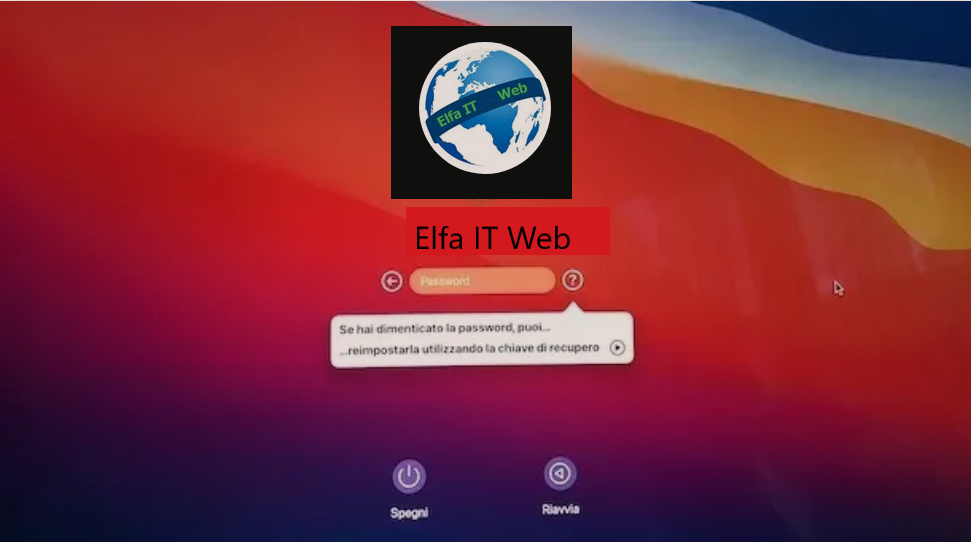
Në macOS, ekzistojnë dy metoda të ndryshme që mund të përdorni. E para është rikuperimi duke përdorur Apple ID. Për të vazhduar, në ekranin e hyrjes në Mac, shtypni ikonën e pikëpyetjes dhe më pas ikonën e shigjetës pranë Rivendosni duke përdorur Apple ID-në tuaj/Reimpostala utilizzando il tuo ID Apple. Në këtë pikë, futni detajet e llogarisë suaj iCloud, shtypni butonin Next/Avanti dhe ndiqni udhëzimet në ekran për të përfunduar procedurën.
Metoda e dyte është të vazhdoni duke përdorur një çelës rikuperimi. Për të përdorur këtë metodë, klikoni në ikonën e pikëpyetjes dhe më pas në atë me një shigjetë pranë artikullit Rivendosni atë duke përdorur çelësin e rikuperimit/Reimpostala utilizzando la chiave di recupero, më pas futni çelësin tuaj të rikuperimit dhe shtypni butonin Next/Avanti, dhe më pas ndiqni procedurën e thjeshtë në ekran.
Gjithashtu në këtë mënyrë, siç shihet për iPhone dhe iPad, mund të vendosni një kod të ri identifikimi që do të përdoret gjithashtu për të hyrë në Keychain.
Ne rast problemesh
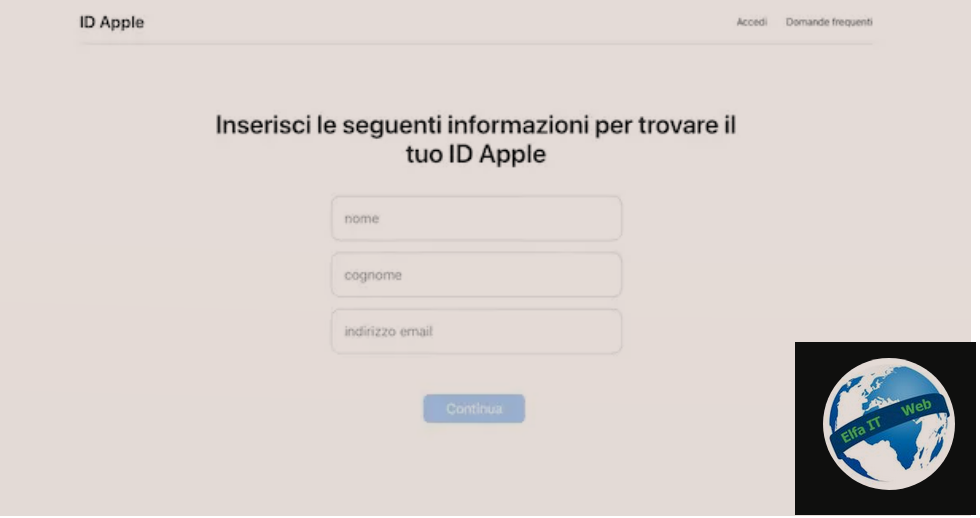
Nese keni harruar jo vetëm fjalëkalimin e lidhur me Apple ID-në tuaj, por edhe adresën e emailit të përdorur për t’u identifikuar në të, atehere mos u shqetësoni sepse prap është e mundur ta zgjidhni. Për të filluar, klikoni në linkun kerkoje ketu/Cercalo qui bashkangjitur në seksionin Enter your Apple ID për të filluar/Inserisci il tuo ID Apple per iniziare, në të cilin mund të hyni duke klikuar këtu.
Më pas futni Emrin, Mbiemrin dhe adresën e emailit në fushat përkatëse dhe shtypni artikullin Vazhdo, pas së cilës, nëse sistemi njeh të dhënat tuaja personale, do të ridrejtoheni në faqen e rivendosjes së fjalëkalimit. Në këtë pikë, ndiqni rrugën e ilustruar në rreshtat e mëparshëm dhe do të shihni se lehte do të jeni në gjendje të rikuperoni Apple ID-në tuaj dhe rrjedhimisht, të rikuperoni fjalëkalimin tuaj të iCloud.
Nese keni ndjekur keshillat por prap nuk keni gjetur zgjidhje, atehere në këtë rast, ju sugjerojme të kontaktoni me shërbimin e mbështetjes së Apple ose te shkoni ne dyqn.
Për ta bërë këtë, klikoni këtu dhe shfletoni opsionet e ndryshme të disponueshme. Pasi të keni identifikuar atë që korrespondon me problemin tuaj specifik, do të mund të shihni, poshtë tij, zgjidhjet e ofruara nga Apple për të kontaktuar me një operator si p.sh. butoni Call, për t’u kontaktuar nga një ekspert. Në këtë pikë, pastaj klikoni në opsionin që korrespondon me zgjedhjen tuaj dhe më pas ndiqni udhezuesin e thjeshtë që ju shfaqet në ekran.
Është e qartë, në varësi të zgjedhjes që keni bërë, procedura që duhet ndjekur në ekran për të marrë ndihmë nga Apple për të rikuperuar fjalëkalimin e iCloud mund të jetë paksa e ndryshme.